HL-5440D
Ofte stillede spørgsmål og fejlfinding |
Juster Brother-maskinens indstilling for dvaletid
Indstillingen Dvaletilstand kan reducere strømforbruget. Når maskinen er i dvaletilstand (strømbesparelsestilstand), fungerer den, som om den er slukket. Modtagelse af data eller start af en handling vækker maskinen fra Dvaletilstand til Klar -tilstand.
Du kan vælge, hvor længe maskinen skal forblive inaktiv, før den går i dvaletilstand. Når maskinen modtager en computerdata eller tager en kopi, nulstilles timeren.
Følg nedenstående trin for at justere indstillingen for dvaletid for Brother-maskinen fra printerdriveren.
Når indstillingen er konfigureret, gemmes den i maskinen. Du behøver ikke at konfigurere hver gang.
Til Windows® -brugere/til Macintosh-brugere
Windows brugere:
BEMÆRK! Trinene og skærmbillederne kan variere afhængigt af det operativsystem og den applikation, der anvendes.
-
Klik på Filer => Udskriv på menulinjen i et program .
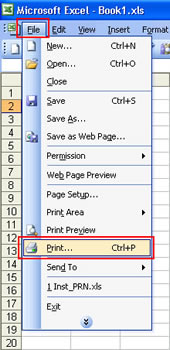
-
Kontroller, at printernavnet er valgt, og klik på Egenskaber.
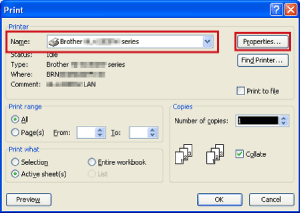
-
Klik på fanen Avanceret og derefter på Andre udskriftsindstillinger.
-
Vælg Dvaletid under Printerfunktion , og vælg derefter den indstilling, du vil indstille til Dvaletid .
Indstillingerne er som følger:
-
Auto (Intelligent dvaletid)
Denne indstilling justeres automatisk til den mest passende timeoutindstilling afhængigt af printerens hyppighed. -
Printerstandard
Denne indstilling skifter printeren til Dvaletilstand , når det specifikke tidspunkt, der er indstillet på fabrikken, passerer uden at modtage data, efter at printeren har udskrevet det sidste job. Hvis du vælger denne indstilling, nulstilles timeoutindstillingen til det specifikke klokkeslæt, der er indstillet fra fabrikken. -
Manuel
Denne indstilling skifter printeren til Dvaletilstand , når den tid, du har indstillet, går uden at modtage data, efter at printeren har udskrevet det sidste job. Indtast klokkeslættet i feltet, eller tryk på piletasten "op " eller "ned" for at indstille klokkeslættet. Hvis du vil tilpasse sleep-tiden, skal du vælge denne indstilling og indstille den.
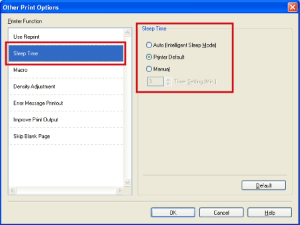
-
Auto (Intelligent dvaletid)
- Klik på OK.
- Klik på OK.
-
Klik på OK.
Printeren skifter til Dvaletilstand , når det tidspunkt, hvor du har indstillet passeringer uden at modtage data, efter at det sidste job er udskrevet.
Macintosh-brugere:
BEMÆRK! Trinene og skærmbillederne kan variere afhængigt af det anvendte operativsystem.
- Vælg Udskriv i menuen Filer , og åbn dialogboksen Udskriv.
- Vælg indstillingen Udskriftsindstillinger i pop op-menuen med udskriftsindstillinger.
- Klik på trekantsikonet Avanceret.
-
Klik på Dvale.
Indstillingerne er som følger:
-
Printerstandard
Denne indstilling skifter printeren til Dvaletilstand , når det specifikke tidspunkt, der er indstillet på fabrikken, passerer uden at modtage data, efter at printeren har udskrevet det sidste job. Hvis du vælger denne indstilling, nulstilles timeoutindstillingen til det specifikke klokkeslæt, der er indstillet fra fabrikken. -
Manuel
Denne indstilling skifter printeren til Dvaletilstand , når den tid, du har indstillet, går uden at modtage data, efter at printeren har udskrevet det sidste job. Indtast klokkeslættet i feltet, eller tryk på piletasten "op " eller "ned" for at indstille klokkeslættet. Hvis du vil tilpasse sleep-tiden, skal du vælge denne indstilling og indstille den.
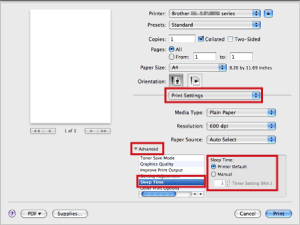
-
Printerstandard
-
Klik på Udskriv.
Printeren skifter til Dvaletilstand , når den tid, du har indstillet, går uden at modtage data, efter at det sidste job er udskrevet.

